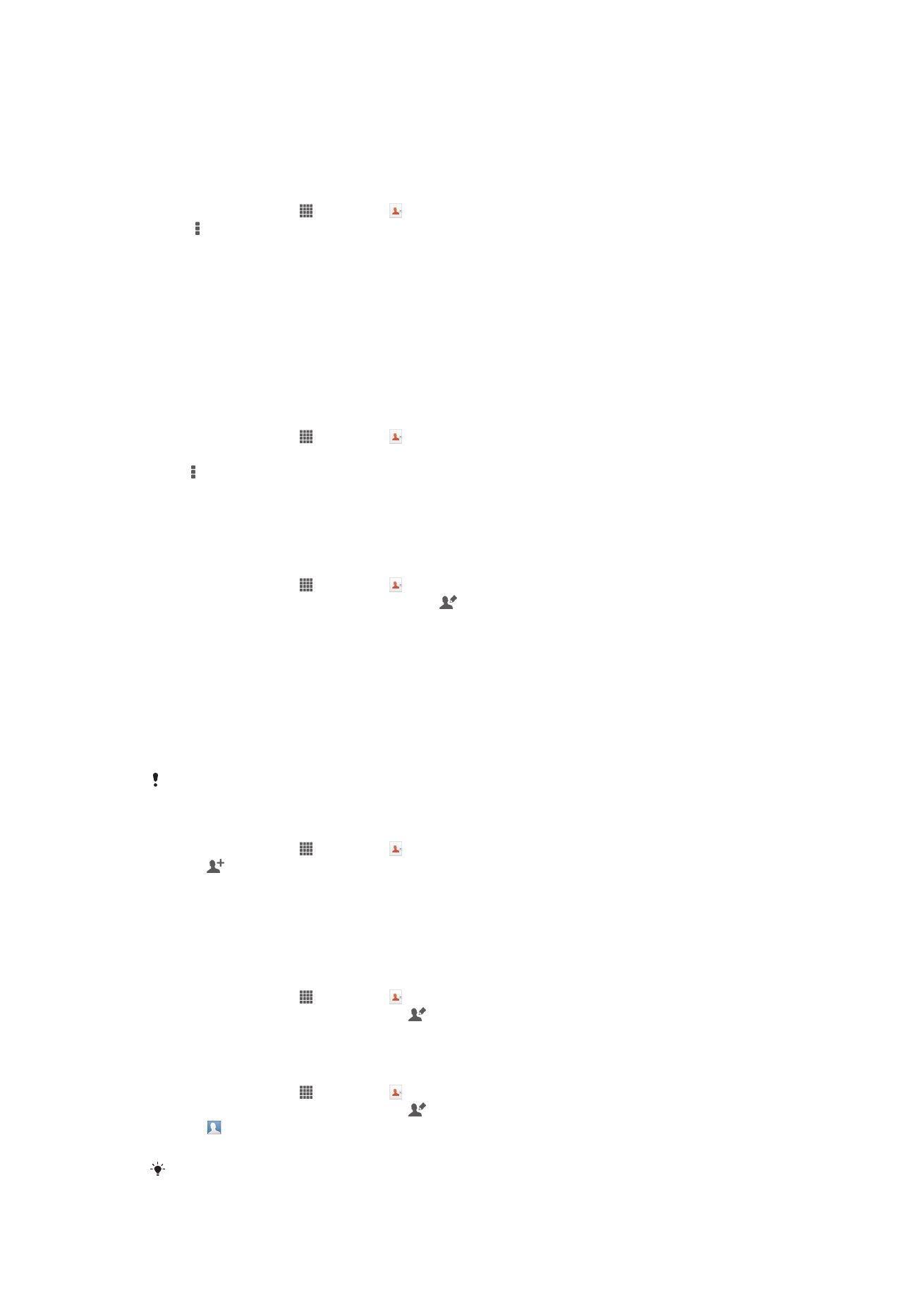
新增及編輯聯絡人
您可以數個簡單步驟,去建立、編輯及同步處理通訊錄。您可擇儲存在不同帳戶的通訊
錄,並管理在裝置上顯示的方式。
如使用超過一個帳戶同步處理通訊錄,您可結合裝置的通訊錄,以避免出現重複。
一些同步化服務,例如一些社交網絡服務,並不允許您編輯聯絡人詳細資料。
新增聯絡人
1
在主螢幕中,輕按 ,然後輕按 。
2
輕按
。
3
如果您已使用一個或以上帳戶,與通訊錄作同步處理,請選擇想要新增此聯絡人
的帳戶;如果只想將此聯絡人的資料保留在裝置中,可輕按本機聯絡人。
4
輸入或選擇此聯絡人的所需資料。
5
完成後,請輕按完成。
編輯聯絡人
1
在主螢幕中,輕按 ,然後輕按 。
2
輕按您要編輯的聯絡人,然後輕按
。
3
編輯所需的資料。完成後,請輕按完成。
將圖片與聯絡人聯繫
1
在主螢幕中,輕按 ,然後輕按 。
2
輕按您要編輯的聯絡人,然後輕按
。
3
輕按 ,然後選擇新增聯絡人圖片的所需方法。
4
新增圖片後,輕按完成。
您也可以從相簿應用程式中,直接將圖片新增至聯絡人。
37
這是本出版的內部版本。
© 只印製作私人用途。
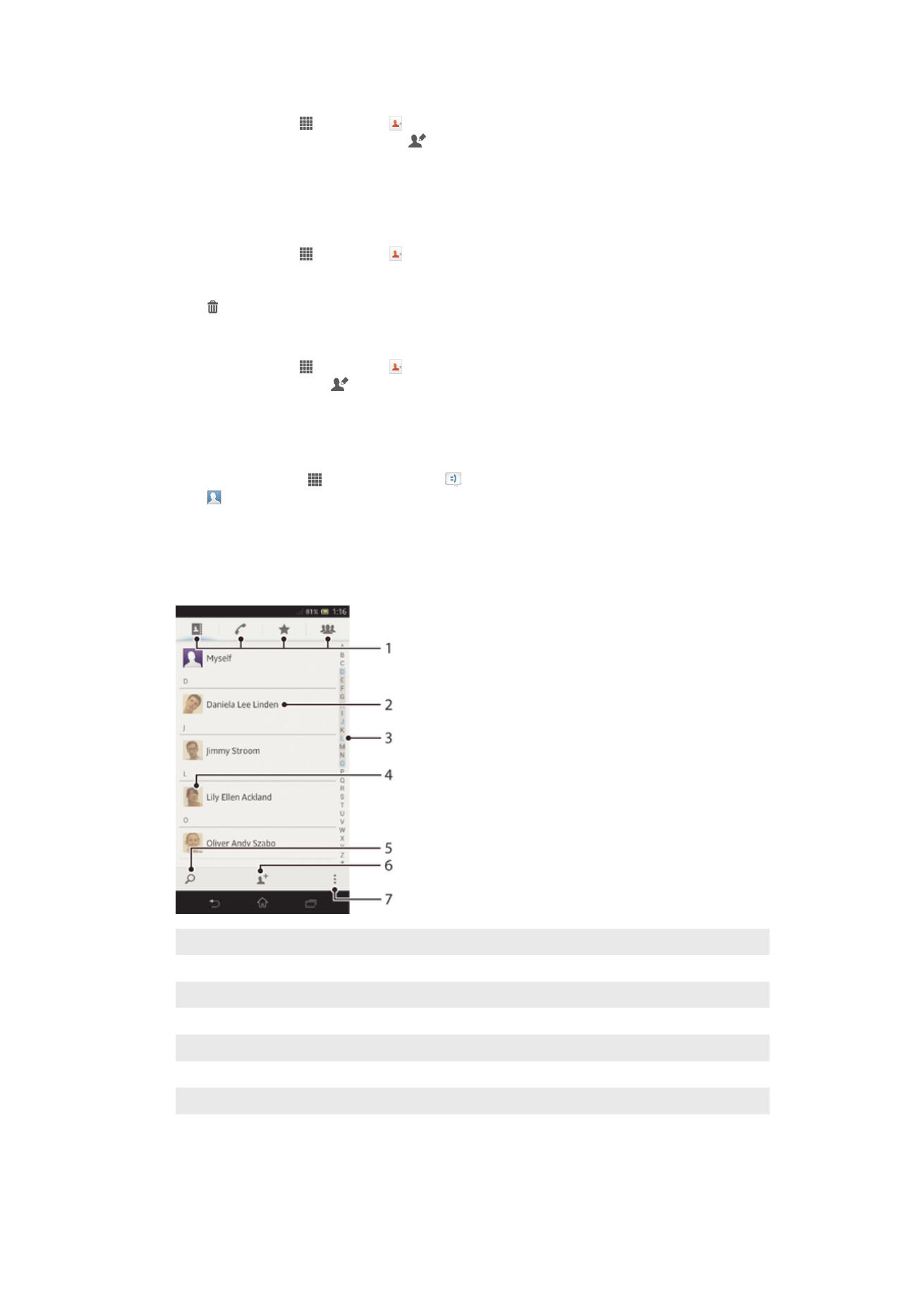
個人化聯絡人的鈴聲
1
在主螢幕中,輕按 ,然後輕按 。
2
輕按您要編輯的聯絡人,然後輕按
。
3
在鈴聲下面選擇一個選項。
4
完成後,請輕按完成。
5
輕按完成。
刪除聯絡人
1
在主螢幕中,輕按 ,然後輕按 。
2
長按想要刪除的聯絡人。
3
要刪除所有聯絡人,輕按向下箭咀以開啟下拉目錄,然後選擇
標記全部。
4
輕按 ,然後輕按確定。
編輯您自己的聯絡資料
1
在主螢幕中,輕按 ,然後輕按 。
2
輕按我自己,然後輕按
。
3
輸入新的資料,或按需要作出更改。
4
完成後,請輕按完成。
從文字訊息中建立新聯絡人
1
在
主螢幕 中,輕按 ,然後尋找並輕按 。
2
輕按
> 儲存。
3
選擇現有聯絡人,或輕按建立新聯絡人。
4
編輯聯絡人資料,然後輕按完成。